バリスタのqrコードが読み取れないときの理由で多いのは「印字の歪み」。
ネスレポイントの引き継ぎは、古い機種と新しい機種の2台を使いネスカフェアプリにログインしながら行います。
会員登録は、必要事項の入力に20分以上かかるとセッションが中断されエラーになってしまいますので注意が必要。
常時行われている「ドルチェグストの無料レンタルのキャンペーン」は、コーヒーが好きな方やマシンがどのような感じなのか体験してみたい方には、カプセル代だけでお得に利用できる定期便となっています。
今回は、ネスカフェアプリの利用方法やお得なキャンペーン、ポイントについて触れていきたいと思います。
qrコードが読み取れない

qrコードが読み取れない原因のひとつに「印字の歪み」があります。
歪みが原因の場合は、次の対処法をお試しください。
- qrコードが印刷されている箇所をのばす
- 汚れがついているようならきれいにする
- qrコードのまわりに余白ができるように撮影する
またドルチェグストのマシンを利用の場合は、ネスカフェアプリのアップデートが原因のこともあるそう。
アップデートにより読み取り画面が初期化され、「ネスカフェゴールドブレンドバリスタ」の画面になっている可能性があるとのこと。
次の手順でバリスタからドルチェグストに切り替えて、再度読み取ってみましょう。
- アプリを立ち上げ、画面右下にある「マシン切替」を選択
- 1番下の「ネスカフェドルチェグスト」を選択しOKを選択
- 「qrコードを読み取る」を選択し読み取る
もしqrコードの読み取りがうまくいかなくても、一緒に記載されているシリアルコードでポイントは付与されますのでご安心を。
読み取り方法
読み取り方法は、ネスカフェアプリを開いてqrコードを撮影するだけ。
- ネスカフェアプリを開く ※ドルチェグストを利用の場合は「その他」から切り替える
- 画面の指示に従い、シリアルナンバーを入力するか「QRカメラでポイントを取得する」をタップして読み取る
qrコードは、詰め替えのふたの部分やカプセルの箱の内側にあります。
ネスカフェバリスタアプリの引き継ぎ方法

アプリの引継ぎを行うには古い端末と新しい端末が必要とのこと。
まずは古い端末がログイン状態になっているか、次の手順で確認します。
※古い端末でログインしないままネスカフェポイントを貯めていた場合、ネスカフェアプリの削除やアプリ内でログアウトをすると、ネスカフェポイントが消えてしまいますので注意しましょう。
- ネスカフェポイントが表示されている古い端末の「ネスカフェアプリ」を開く
- 開いたアプリ右下の「その他」から一番下の「設定」を選択
- 設定画面に表示される項目「ソーシャルアカウント」の項目が表示されていれば、ログインが出来ている状態
古い端末のログイン状態が確認出来たら、次の手順で引き継ぎの操作です。
- 新しい端末に「ネスカフェアプリ」をダウンロードし、「ネスレ会員ログイン」からログイン
- 新しい端末の「ポイント」欄に、古い端末の「ネスカフェポイント」が表示されたら引き継ぎ完了
ポイントは古い端末でのログイン状態を保持すること。
もし古い端末でログイン状態が確認できない(古い端末の「設定」画面で「ソーシャルアカウント」の項目がない)場合は、次の手順を試してください。
ネスレ会員に登録している方
まずはネスレ会員に登録している方は次のとおり
- 古い端末の「設定」画面にある「ネスレ会員」アカウントからログイン。※「ログイン情報を保持する」にチェックマークを入れる
- 「設定」画面に「ソーシャルアカウント」の項目が表示されたか確認
- 新しい端末に「ネスカフェアプリ」をダウンロードし、「ネスレ会員ログイン」からログイン
- 新しい端末の「ポイント」欄に、古い端末の「ネスカフェポイント」が表示されたら引き継ぎ完了
古い端末のログイン状態にしておくのがポイントですね。
ネスレ会員に登録していない方
次に会員に登録していない方の手順です。
- 古い端末でネスレ会員登録をする → ネスレ会員登録はこちらから
- 古い端末の「設定」画面にある「ネスレ会員」アカウントからログイン。※「ログイン情報を保持する」にチェックマークを入れる
- 「設定」画面に「ソーシャルアカウント」の項目が表示されたか確認
- 新しい端末に「ネスカフェ アプリ」をダウンロードし、「ネスレ会員ログイン」からログイン
- 新しい端末の「ポイント」欄に、古い端末の「ネスカフェポイント」が表示されたら引き継ぎ完了
少し手間ですが、毎日バリスタやドルチェグストを利用する方には便利です。
ネスレポイントがつかない
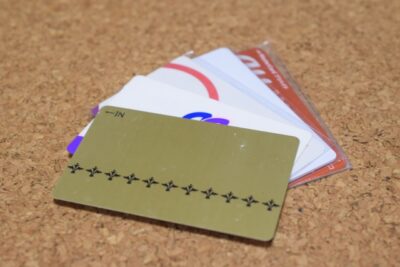
ネスレ会員になっていなくてもネスレポイントがつかないことはなく、ネスカフェアプリでゲストログイン機能を利用して貯めることができるそうです。
会員登録済の方なら、あとからアプリでネスレ会員のログインを行うことで、保有中のポイントやポイントの履歴はそのまま引き継がれるとのこと。
他にもアプリとの紐づけができるため、例えばスマートフォンの端末を変更するときにもポイントの引継ぎが可能です。
会員登録をすることで、安心してネスレポイントを貯めていくことができそうですね。
会員登録20分以上でエラーになる!

ネスレ会員の新規登録画面での登録時間(セッションタイム)は約20分間。
登録画面へのアクセスから20分以上経過すると、セッションが中断されセッションエラー画面になってしまいます。
もしエラー画面になってしまったらトップ画面に戻り、登録をしなおしましょう。
登録に必要な入力情報は、メールアドレスや名前、性別、電話番号、住所、生年月日、パスワード、簡単なアンケートとなっていますので、慌てなくても余裕をもって入力することができますよ。
ネスレ会員になると、キャンペーンへの応募やマシン保証期間を無料で延長、オンラインショップの利用ができる、他にもお得な情報がメールで届けられます。
会員登録は無料なので、コーヒーが好きな方は会員になっておくのもいいかもしれませんね。
登録に20分以上かかってしまうとセッションが中断されてしまいますので、そこだけは注意しましょう。
ドルチェグストのqrコードキャンペーンについて

ドルチェグストの無料レンタルのキャンペーンは、期間限定ではなく常時行われています。
こちらのキャンペーンは「専用カプセルの定期購入でドルチェグストのマシンが無料でレンタルできる」というコース。
内容をまとめると次のとおり。
- 最新のコーヒーメーカーを無料でレンタルできる
- 20種類以上のカプセルから好きな種類を選べる
- カプセルが5%~最大15%オフ(6箱以上から。届けてもらう数でかわる)
- 継続期間中はコーヒーメーカーの修理費が無料
- 3か月ごとにお届け
- 送料無料
- 継続回数は3回以上(4回目以降からいつでも解約可能)
3回は継続しないといけませんが、興味はあったけど買うまでは迷う方や、コーヒーマシンがどのようなものか、いろいろな味のコーヒーを試したいという方にはカプセル代だけでお試しできるのは嬉しいですね。
またカプセルが入った箱の内側には、ポイントが付くqrコードがあります。
ネスカフェアプリを使って、どんどん貯めていきましょう。
ポイントで抽選に参加したり、ポイントに応じて素敵な商品と交換したりできます。
こちらで確認してみてくださいね → ネスカフェポイントとは









